Как применить несколько фильтров к столбцам в excel?
В Excel, если у вас есть несколько столбцов в данных и вы хотите отфильтровать несколько столбцов, вы можете легко это сделать. Когда вы применяете фильтр к непрерывному диапазону данных, Excel позволяет фильтровать несколько столбцов.
В этом уроке мы рассмотрим простые шаги по применению фильтров с несколькими столбцами.
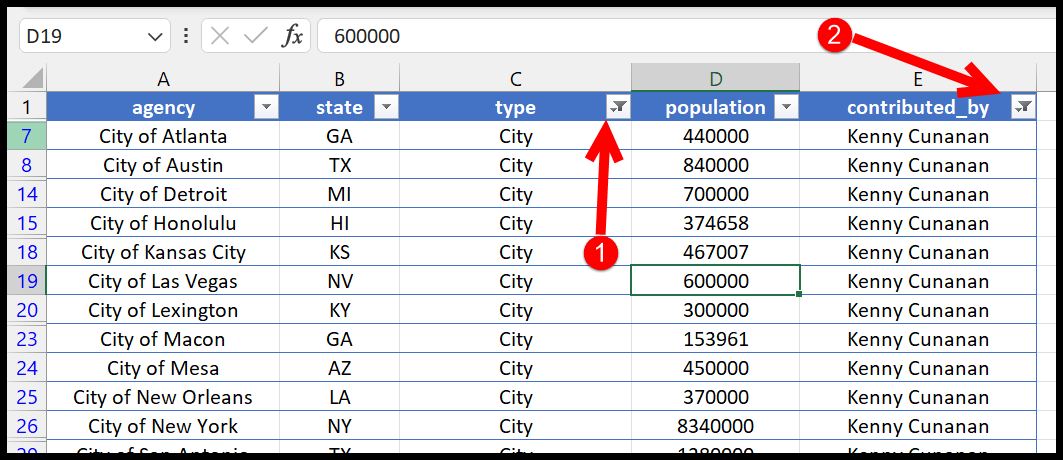
В приведенных выше данных нам нужно применить фильтр к двум столбцам «type» и «contributed_by».
Действия по применению нескольких фильтров в Excel
- Сначала используйте сочетание клавиш (Alt ⇢ D ⇢ F ⇢ F), чтобы применить фильтр , или вы также можете перейти в раздел «Домой» ⇢ «Сортировка и фильтр» ⇢ «Фильтр».
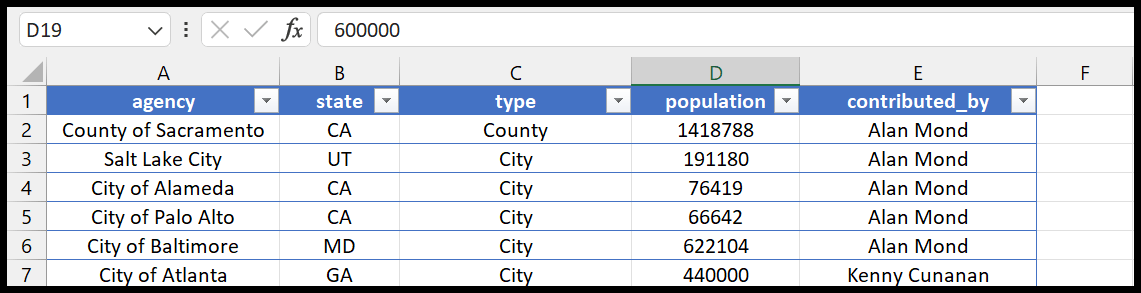
- Далее вам нужно нажать на раскрывающееся меню фильтра для столбца «Тип» и оттуда нужно снять галочки со всех значений, кроме «Город».
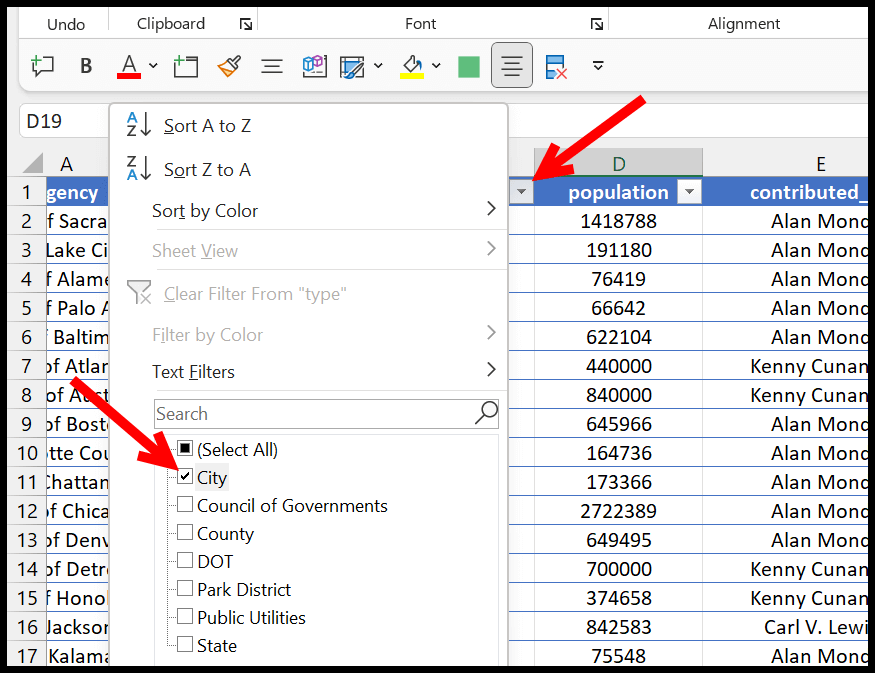
- После этого нажмите ОК, чтобы применить фильтр. И когда вы это сделаете, он отфильтрует все данные на основе столбца «Город» из столбца «Тип».
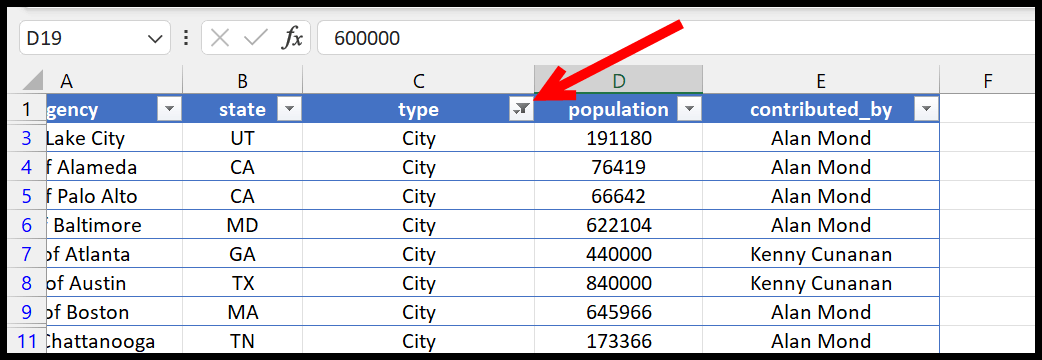
- Далее перейдите в столбец «contributed_by», откройте раскрывающееся меню фильтра и снимите флажки со всех значений, кроме «Кенни Кьюненан».
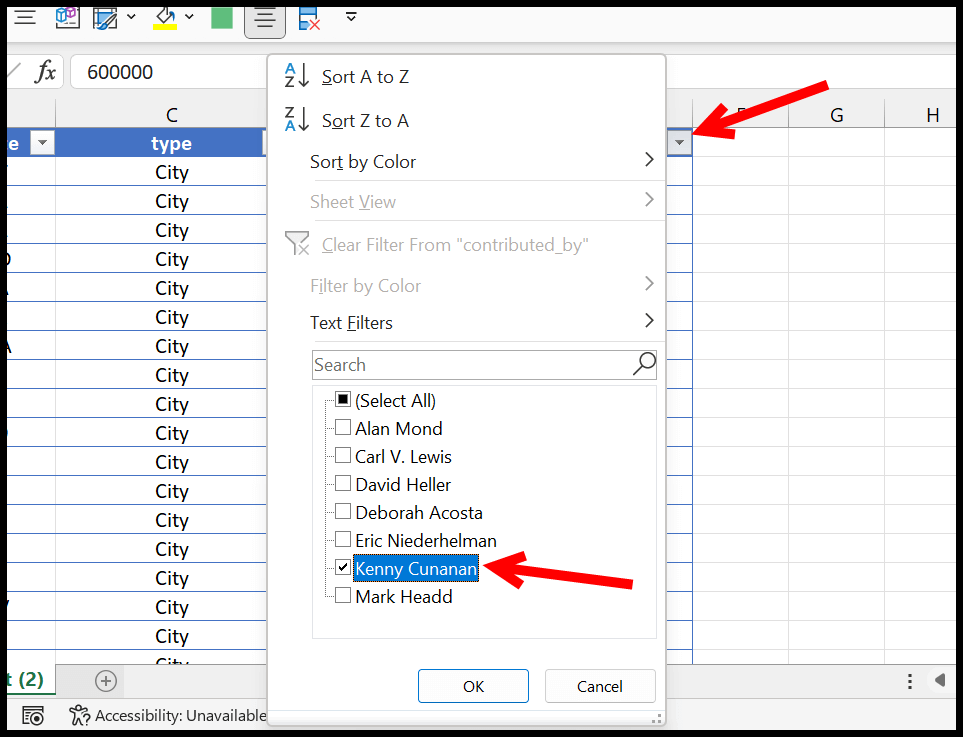
- В конце нажмите ОК, чтобы применить фильтр.
Как только это будет сделано, к вашим данным будет применено несколько фильтров. Один находится в столбце «тип», а другой — в столбце «contributed_by».
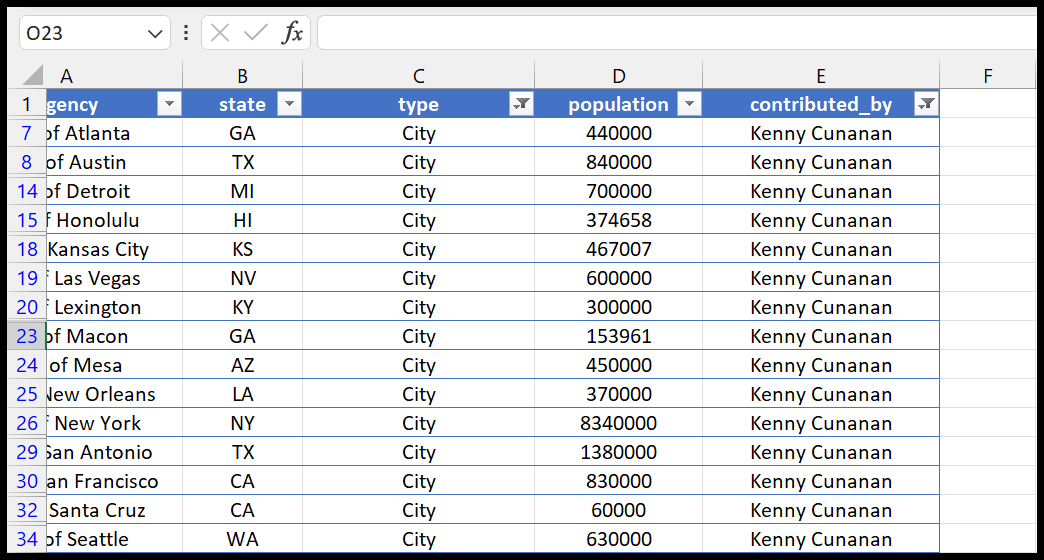
Не только два, вы можете применить несколько фильтров к любому количеству столбцов. Можно пойти дальше и применить дополнительный фильтр к столбцу «состояние».
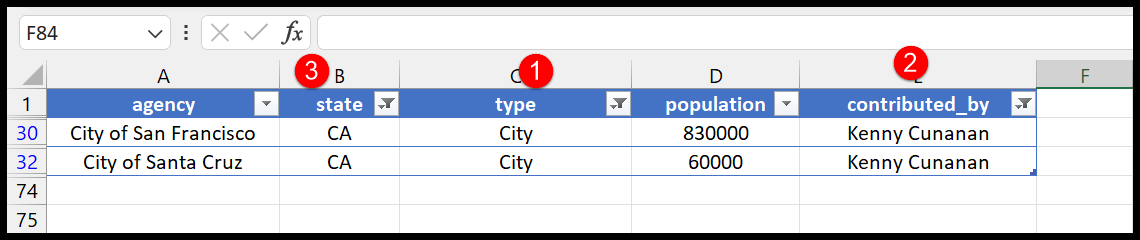
В приведенном выше примере у нас есть третий фильтр в столбце «Состояние», где мы отфильтровали все значения с помощью CA.